
【LINE】オープンチャットの不適切なトークを完全削除する方法を解説
LINEは連絡手段だけでなく、現在はオープンチャット機能を使用して共通な趣味、話題や悩みを話すことができますよね。
ですが、間違えて不適切なトークをオープンチャットに送ってしまった経験はありませんか?
多くの人が見ている場で恥ずかしい思いなどした方もいるのではないでしょうか。
そこで今回は、LINEのオープンチャットでの不適切なトークを完全削除する方法を紹介します。
Contents[OPEN]
【LINE】オープンチャットのトークって削除できるの?
- オープンチャットとは
- オープンチャットにも送信取り消し機能があるよ
- 24時間以内なら取り消しできる
- 画像も削除できるよ
LINEのオープンチャットでは、個人チャットと同じようにトークを削除することが可能です。
ですが、トーク削除をした場合に、相手にはどんな画面が表示されているのだろうと思いますよね。
個人チャットのようにトーク削除をしたことがバレてしまうのか、気になる人も多いのではないでしょうか。
そこで、オープンチャット内でのトーク削除方法を解説していきます。
オープンチャットとは

「オープンチャット」とはLINEで登録している名前は出さずに、匿名で共通の趣味や悩み、目的に応じて会話を楽しめる機能となっています。
また、友達追加をしなくても気軽にトークができるので友達が増える心配もなければ、知人や親戚の人にバレるといったことも可能性としては低いですね。
「オープンチャット」を開いた際の基本画面は上記画像のようになります。
グループLINEとあまり大差ないですね。
オープンチャットにも送信取り消し機能があるよ
LINEの個人チャットと同様に、オープンチャットにも送信取り消し機能が搭載されているんです。
しかし、トーク自体を取り消ししたことは、そのオープンチャット内にいるメンバーにはバレてしまいます。
それを踏まえたうえで、オープンチャットで送信取り消しをする方法を解説していきます。
やり方は、以下の通りです。
まずオープンチャットを開きましょう。

送信取り消ししたいトークを長押しします。
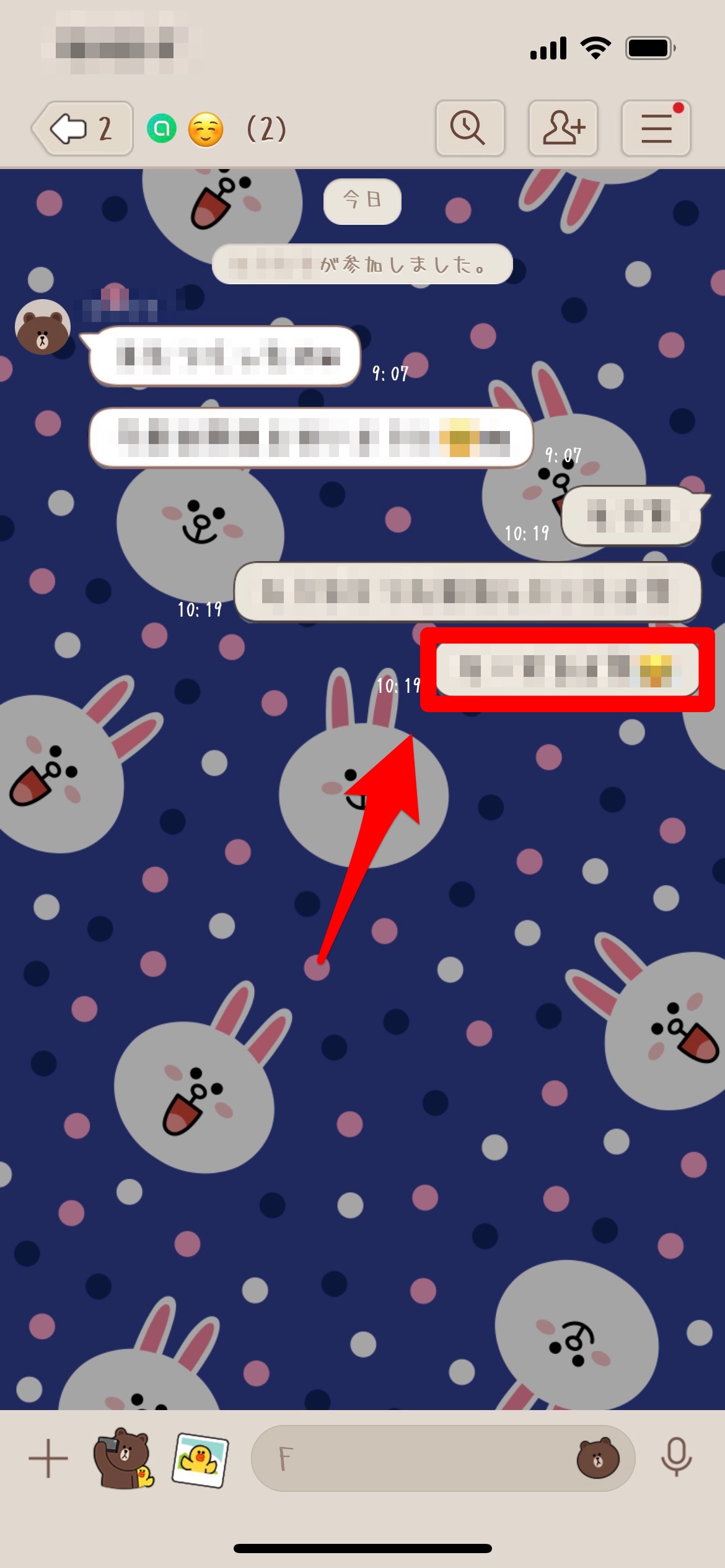
表示されるメニュー画面内の「送信取消」をタップしましょう。長押ししたら、メニュー画面が表示されるのでその一覧内にある「送信取消」(矢印のところ)をタップします。
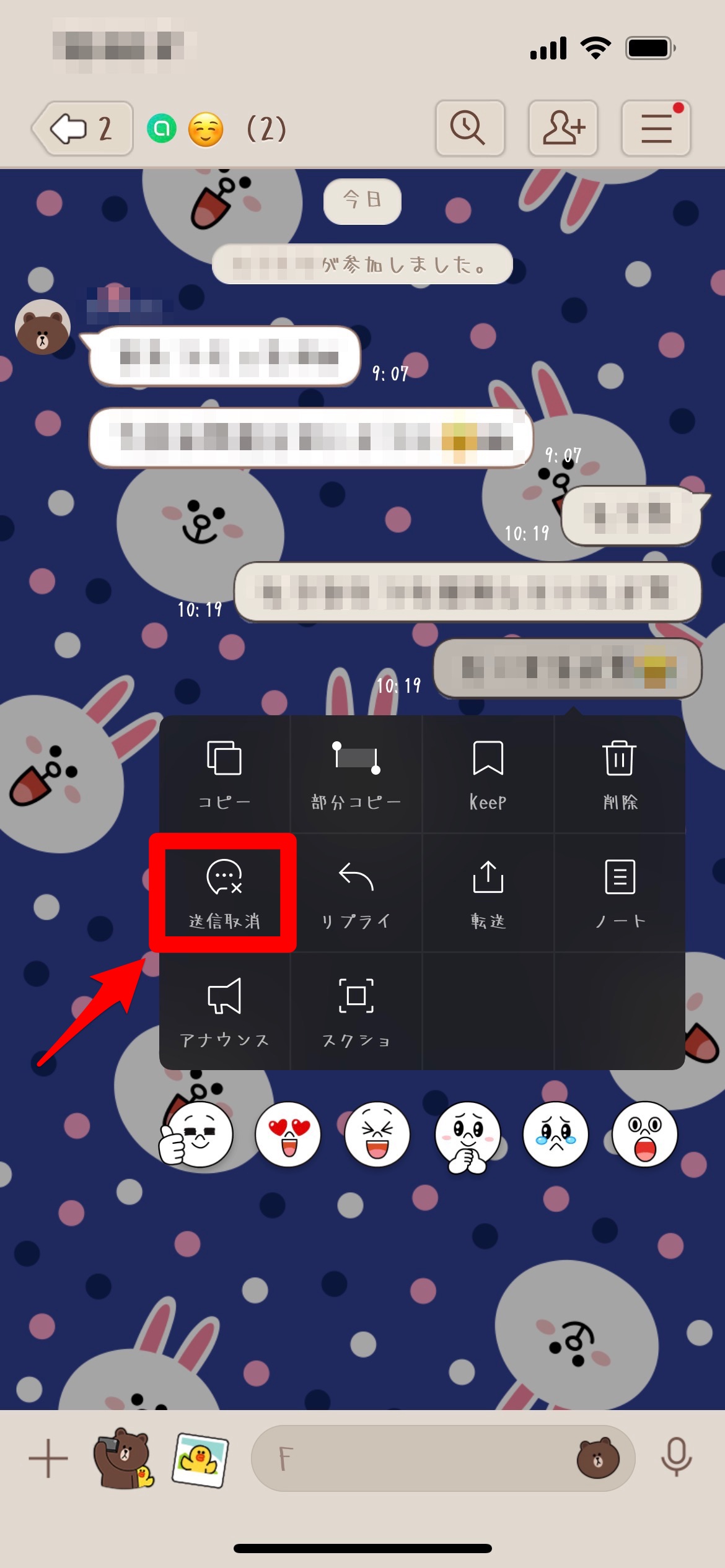
再び「送信取消」ボタンをタップします。
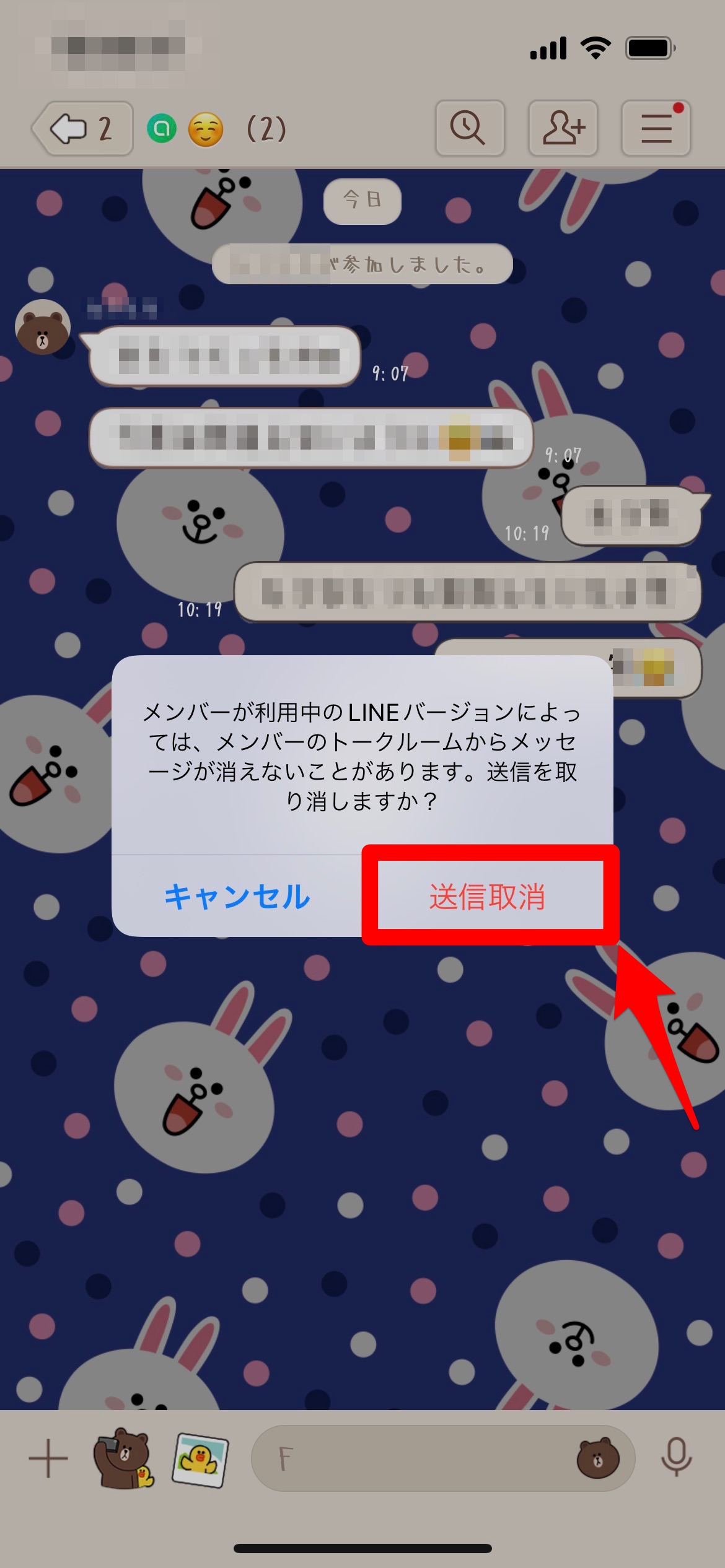
「送信取消」をタップしたら、最終確認として本当に取り消しますか?という確認画面が表示されます。
LINEバージョンによっては、メンバーのトークルームから削除されないことがありますが、送信取り消しで問題ない場合は「送信取消」ボタン(矢印のところ)をタップしましょう。
これで送信取り消しが可能です。
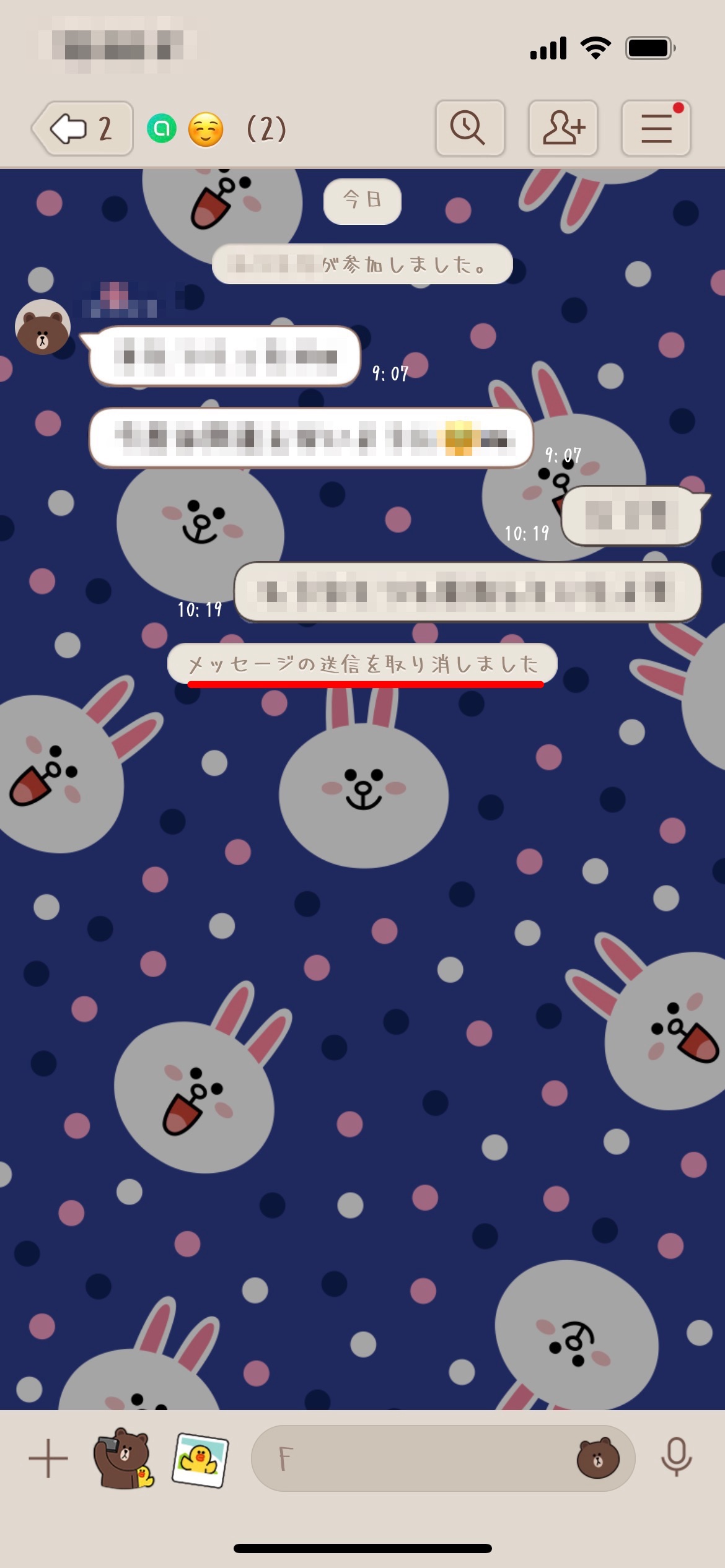
「送信取消」ボタンをタップしたあと、「メッセージの送信を取り消しました」というような文字が表示されてしまいますが、上記画面のようにトークが削除されました。
24時間以内なら取り消しできる
LINEのオープンチャットではトークの送信取り消しができますが、それは24時間以内のトークの場合に限ります。
「やっぱ先日のトークを削除したいな」と唐突に思うことがあるかもしれません。
オープンチャットでは管理者、つまりオープンチャット作成者のみ24時間以上経過していたとしても、トークの送信取り消しが可能です。
なので、どうしても24時間以上経過したトークを削除したい場合は、管理者に頼んでみるのも一つの手ですよ。
画像も削除できるよ
オープンチャットではメッセージの削除だけでなく、画像も削除可能です。
操作方法はトーク削除方法と変わらないやり方で削除できるので、簡単に解説していきたいと思います。
手順は以下の通りです。
削除したい画像を長押ししましょう。
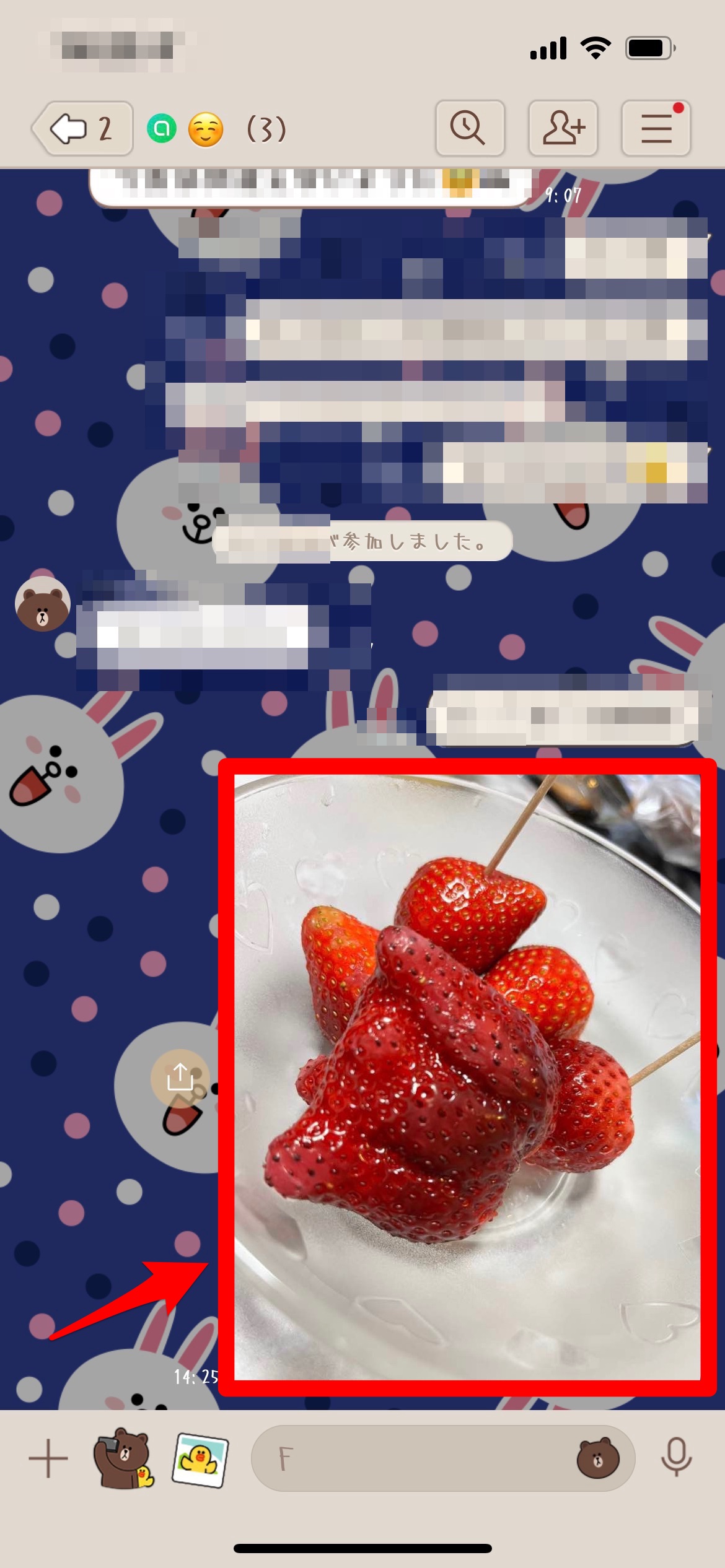
メニュー画面一覧から「送信取消」をタップしましょう。
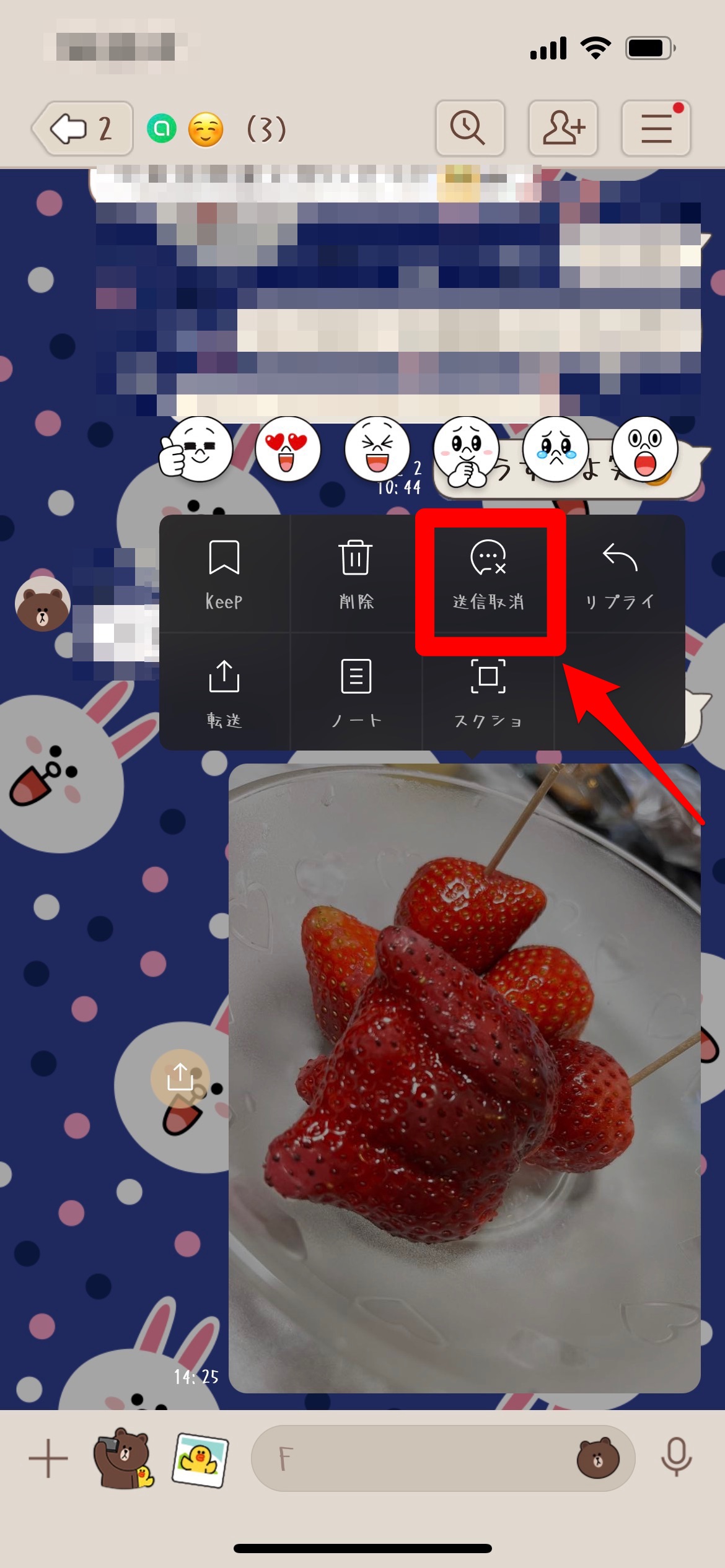
確認画面で「送信取消」を再びタップします。
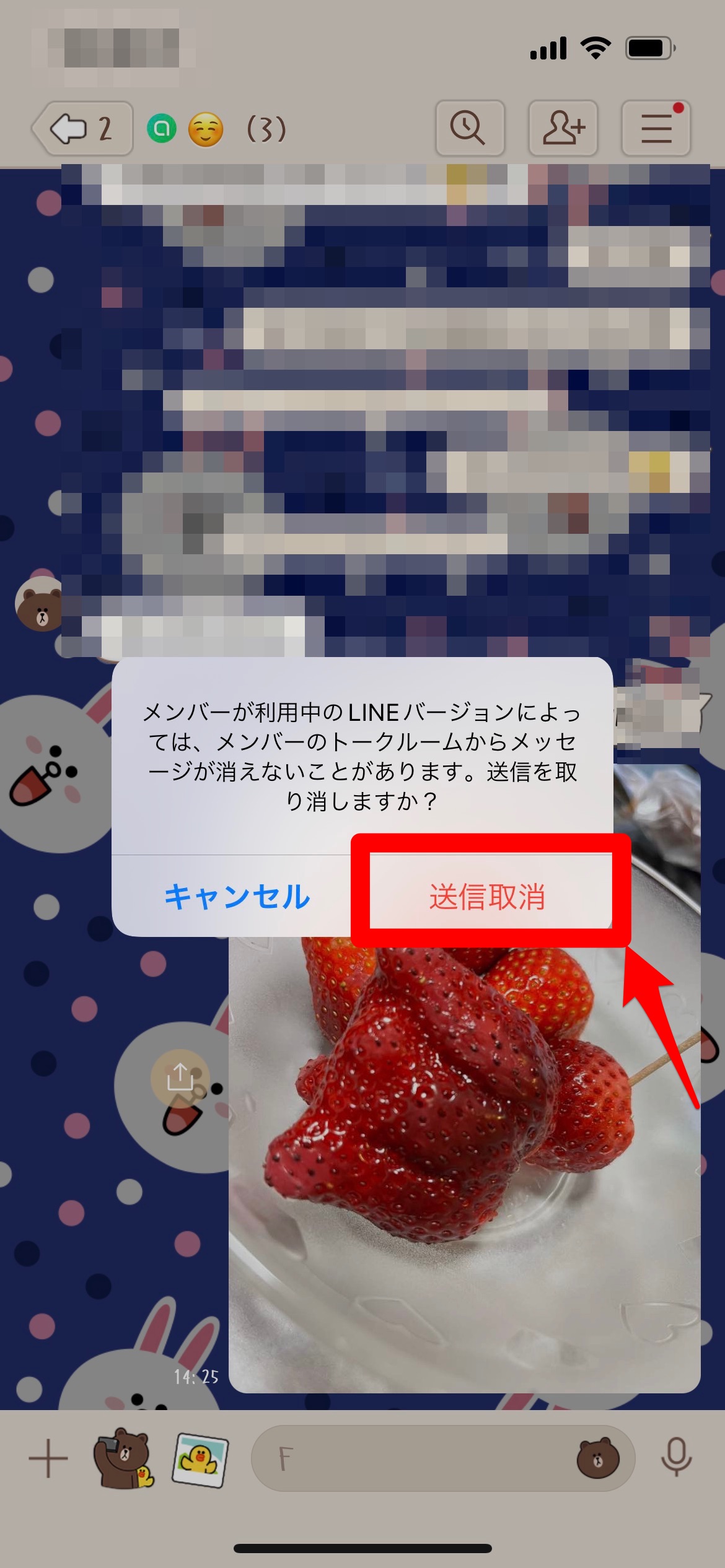
「送信取消」をタップしたら本当に消しても問題ないか確認画面が表示されるので、「送信取消」ボタン(矢印のところ)をタップします。
その際、トーク削除と同様に相手のLINEバージョンによってはメンバーのトークルームから消えないことがありますが、それでも大丈夫であれば「送信取消」ボタンをタップしましょう。
これで画像の削除が完了です。
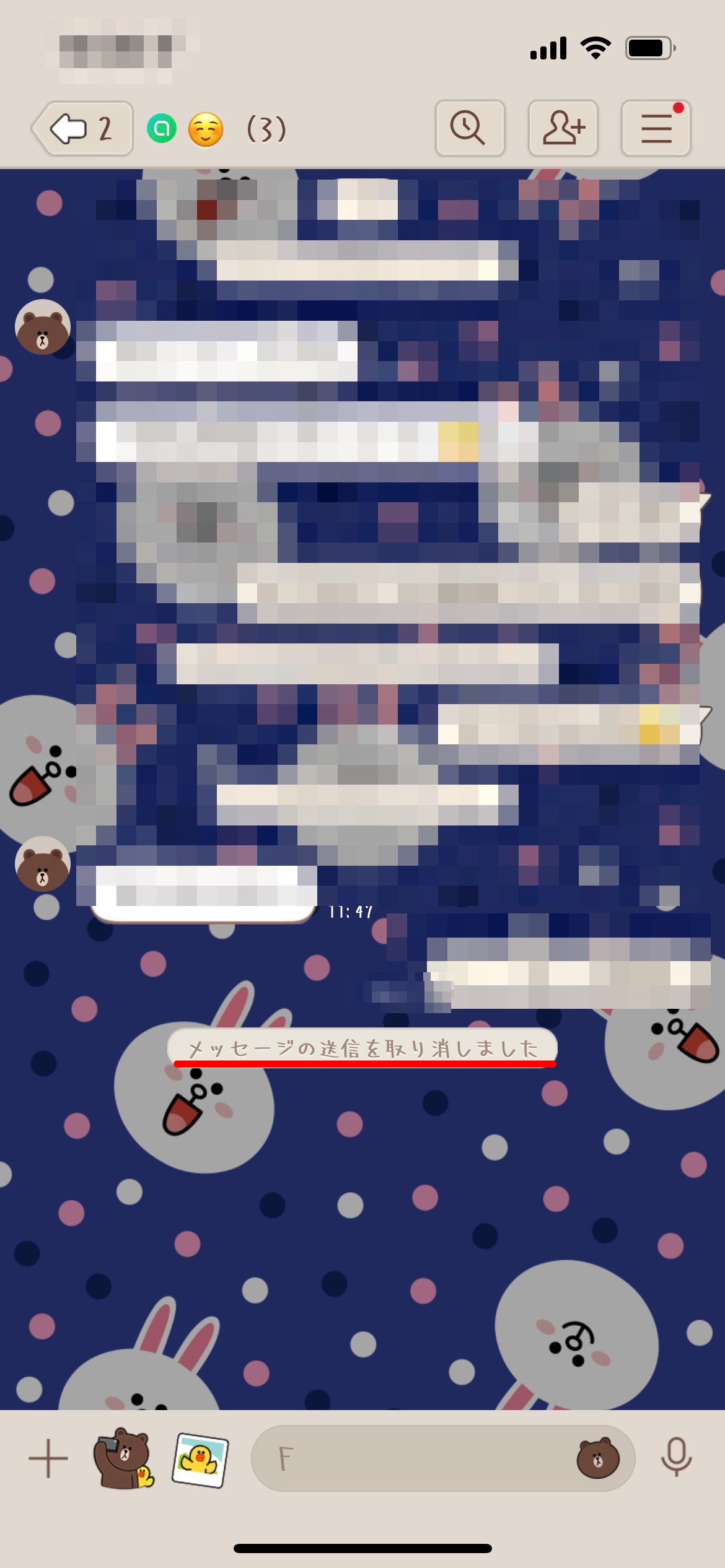
ただし、「メッセージの送信を取り消しました」と表示されてメンバーにはバレてしまうので、注意してくださいね。